版面导航器功能
此版面导航器是根据版面页来组织的。请注意,当前页面(也就是Page 1(第一页))被高亮显示,如图T14.7所示。在这一页下列出了该页上的所有绘图。每一个绘图下列出了文件名、应用的门以及其它信息。现在我们将探讨版面导航器。
| 1. | 请把光标移到Layout Navigation Toolbar(版面导航工具栏)中的Page 2(第二页),如图T14.7中的光标所示。 |
这时会显示实际版面页的一个缩略图,如图T14.7所示。这是一个快捷的查看版面上绘图的方式(特别是当该绘图处于不可视状态时)。这个缩略图功能也适用于Layout Navigator(版面导航器)中的绘图列表。当把鼠标放在Layout Navigator(版面导航器)中的绘图列表上时,会出现该绘图的缩略图。
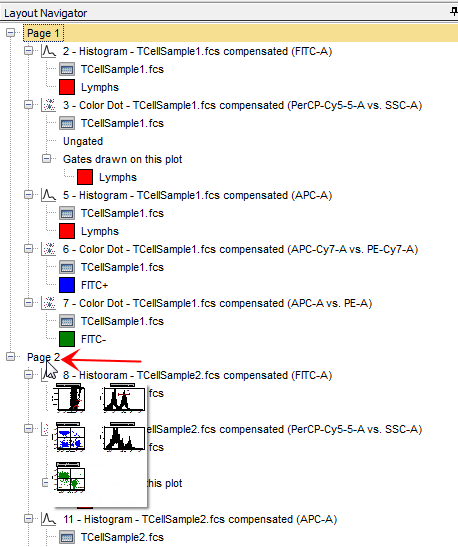
Figure T14.7 Image of Page 2 on the Layout Navigator
| 2. | 点击Layout Navigation Toolbar(版面导航工具栏)中的Page 2(第二页)。 |
这时,版面的第2页会出现,上面有五个绘图,如图T14.8所示。这是了另一种改变版面上页面的方式。该页面看起来和前面在Layout Navigator(版面导航器)上显示的缩略图一样(图T14.7)。同时也请注意,现在在Layout Navigator(版面导航器)上高亮显示的是第2页,表明它是当前呈现在用户面前的页面。
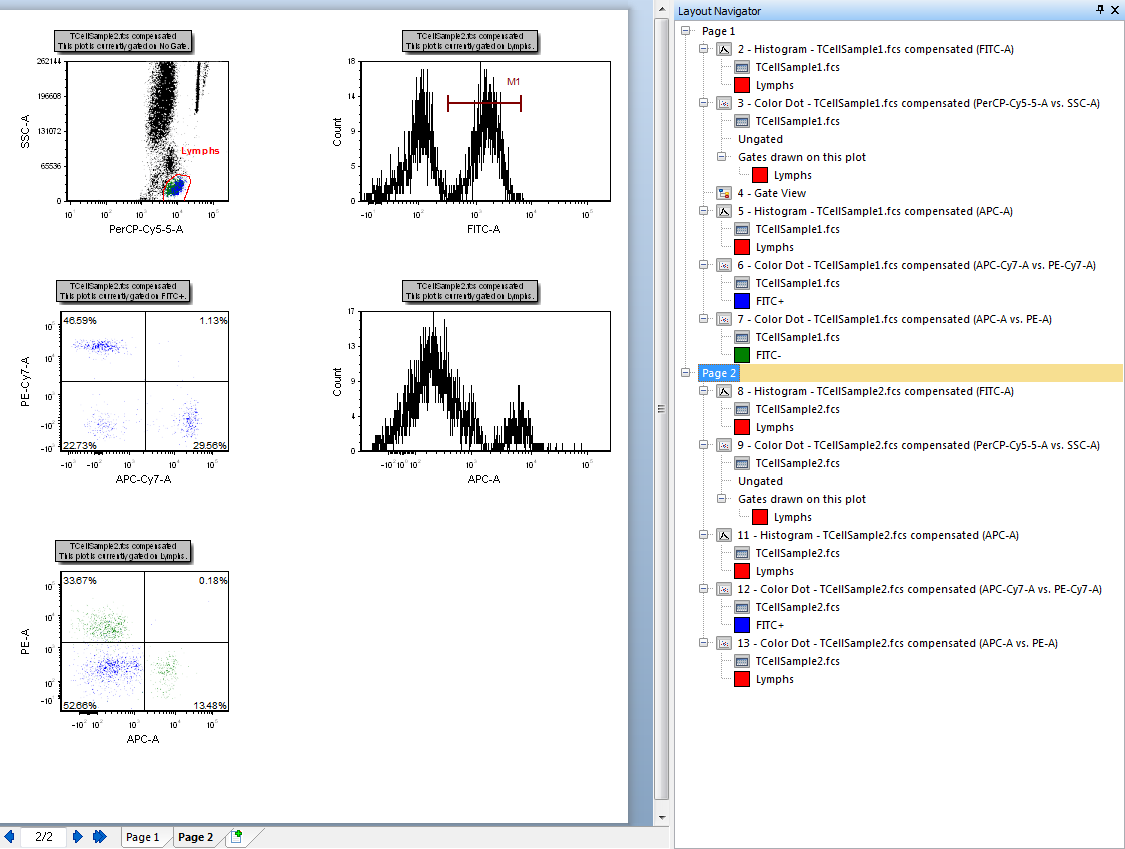
Figure T14.8 Page 2 of the Layout
| 3. | 请选择TCellSample2.fcs APC-A vs PE-A彩色点状图,它位于版面的左下角(图T14.9)。 |
请注意,现在13 - Color Dot - TCellSample2.fcs compensated (APC-A vs PE-A)被高亮显示在Layout Navigator(版面导航器)中,如图T14.9所示。
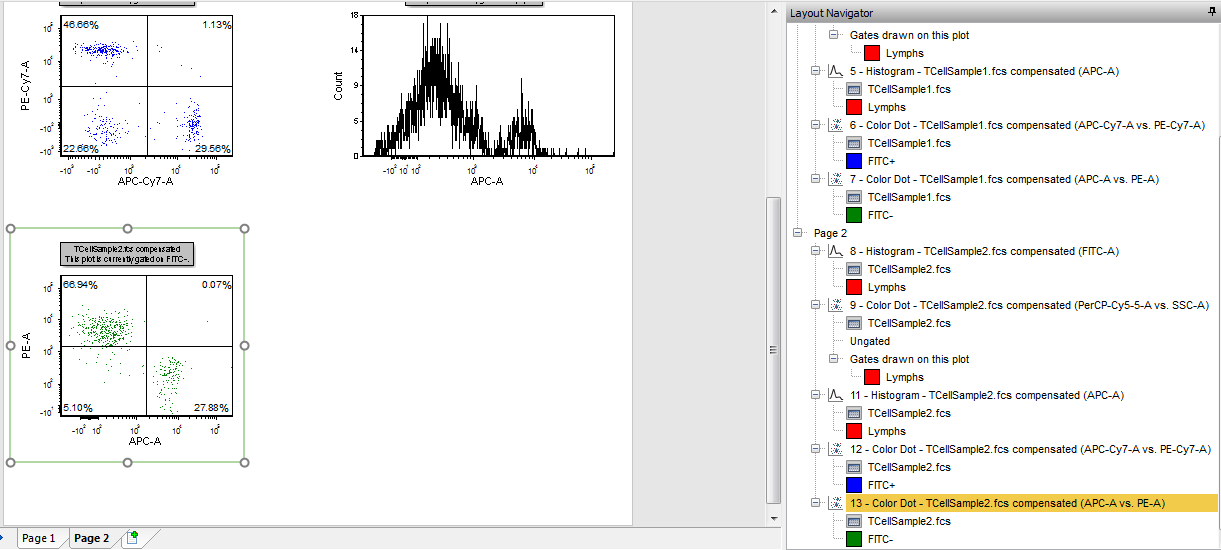
Figure T14.9 TCellSample2.fcs Color Dot plot Selected
这一绘图是当前被圈门的绘图,使用的是“Lymphs“门。我们将使用Layout Navigator(版面导航器),来将FITC-门应用到13 - Color Dot - TCellSample2.fcs compensated (APC-A vs PE-A)中。
| 4. | 将光标放在FITC-门上,它位于第一页7 - Color Dot - TCellSample1.fcs compensated (APC-A vs PE-A)中,在Layout Navigator(版面导航器)中,如图T14.10所示。 |
| 5. | 按下鼠标左键不放。 |
| 6. | 把FITC-门向下拖拽到13 - Color Dot - TCellSample2.fcs compensated (APC-A vs PE-A)上,位于Layout Navigator(版面导航器)上的Page 2(第2页)。 |
| 7. | 当FITC-门被拖拽到13 - Color Dot - TCellSample2.fcs compensated (APC-A vs PE-A)上时,松开鼠标,如图T14.10中的光标和蓝色高亮所示。 |
| 8. | 请点击Undo(撤销),把门从柱状图上删除。 |
或者,您可以直接从Layout Navigator(版面导航器)中拖拽门,将其放到版面中的绘图上。
| A. | 点击Layout Navigation(版面导航器)中的Page 2(第二页),来将其显示在版面上。 |
| B. | 将光标放在FITC-门上,它位于Layout Navigator(版面导航器)中第一页的7 - Color Dot - TCellSample1.fcs compensated (APC-A vs PE-A)图上,如图T14.10所示。 |
| C. | 按下鼠标左键不放。 |
| D. | 拖拽FITC-门到Page 2上的13 - Color Dot - TCellSample2.fcs compensated (APC-A vs PE-A)柱状图上。 |
| E. | 当FITC-门在13 - Color Dot - TCellSample2.fcs compensated (APC-A vs PE-A)柱状图上时,松开鼠标。 |

Figure T14.10 Dragging and Dropping the FITC- Gate onto TCellSample1.fcs Color Dot plot with the Layout Navigator
这时13 - Color Dot - TCellSample2.fcs compensated (APC-A vs PE-A)图进行了更新,来反映对FITC-门的应用,如图T14.11所示。此Layout Navigator(版面导航器)也进行了更新,来反映FITC-门应用到了13 - Color Dot - TCellSample2.fcs compensated (APC-A vs PE-A)绘图上。
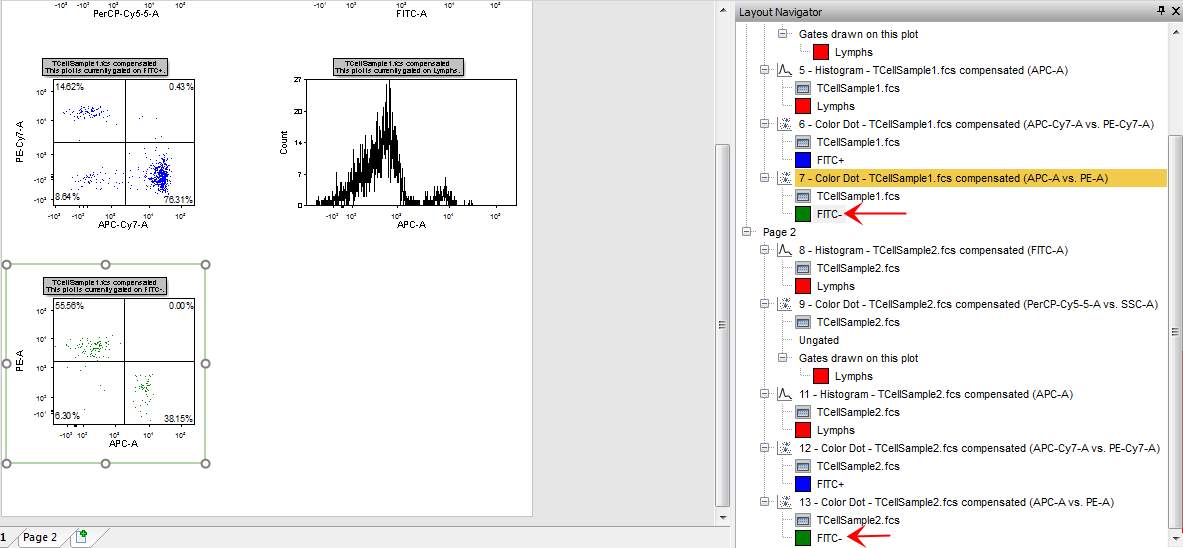
Figure T14.11 TCellSample2.fcs Color Dot plot Histogram with FITC- Gate
Layout Navigator(版面导航器)具有一非常强大的功能,就是可以把绘图、门以及数据从Layout Navigator(版面导航器)上直接拖到版面中。到此为止,我们演示了两种通过Layout Navigator(版面导航器)来将门应用到绘图上的方法。现在,我们将使用Layout Navigator(版面导航器)来在柱状图上添加一个叠加图层。
| 9. | 点击Layout Navigation(版面导航器)中的Page 2,来将其显示在版面上。 |
| 10. | 请把光标放在版面导航器中Page 1的TCellSample1.fcs数据上(具体这一项在哪一个绘图下没有关系),如图T14.12中的光标所示。 |
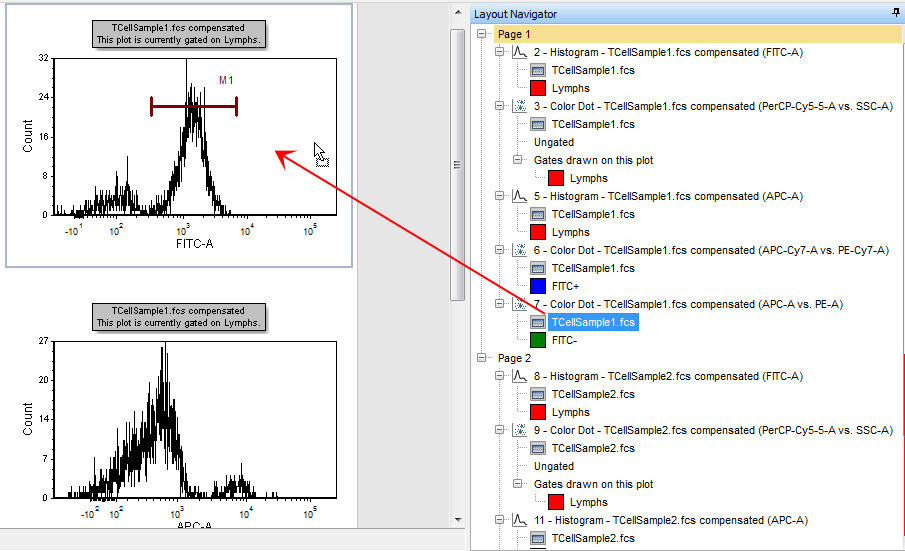
Figure T14.12 TCellSample1 Data Listing in the Layout Navigator
| 11. | 按下鼠标左键不放。 |
| 12. | 请不要松开鼠标,拖拽TCellSample1.fcs数据到版面上。 |
| 13. | 当光标在第二页的TCellSample2.fcs compensated (FITC-A)柱状图上时,松开鼠标。 |
或者,您可以在Layout Navigator(版面导航器)中拖拽数据。
| A. | 请把光标放在Layout Navigator(版面导航器)中的TCellSample1.fcs数据上,如图T14.12光标所示。 |
| B. | 按下鼠标左键不放。 |
| C. | 把TCellSample1.fcs数据拖拽到8 - Histogram - TCellSample2.fcs compensated (FITC-A)绘图上。 |
| D. | 当光标在8 - Histogram - TCellSample2.fcs compensated (FITC-A)绘图上时,松开鼠标,如图T14.13中的光标和蓝色高亮所示。 |
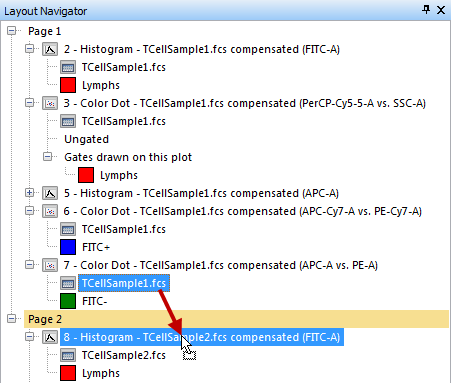
Figure T14.13 Dragging and Dropping TCellSample1.fcs Data within the Layout Navigator
此Select Drag and Drop Action Dialog (选择拖放操作对话框)对话框将出现,如图T14.14所示。
| 14. | 选择Add the files to the plot as new overlays(把文件作为新的叠加图层添加到绘图中)。 |
| 15. | 点击OK。 |
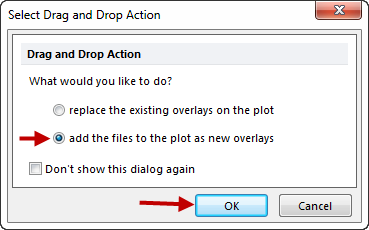
Figure T14.14 Select Drag and Drop Action Dialog
此8 - Histogram - TCellSample2.fcs compensated (FITC-A)绘图进行了更新,来反映TCellSample1.fcs数据相对应的叠加图层,如图T14.15所示。此版面导航器也进行了更新,来显示在柱状图8 - Histogram - TCellSample2.fcs compensated (FITC-A)上有叠加图层,如图T14.15中的高亮显示。
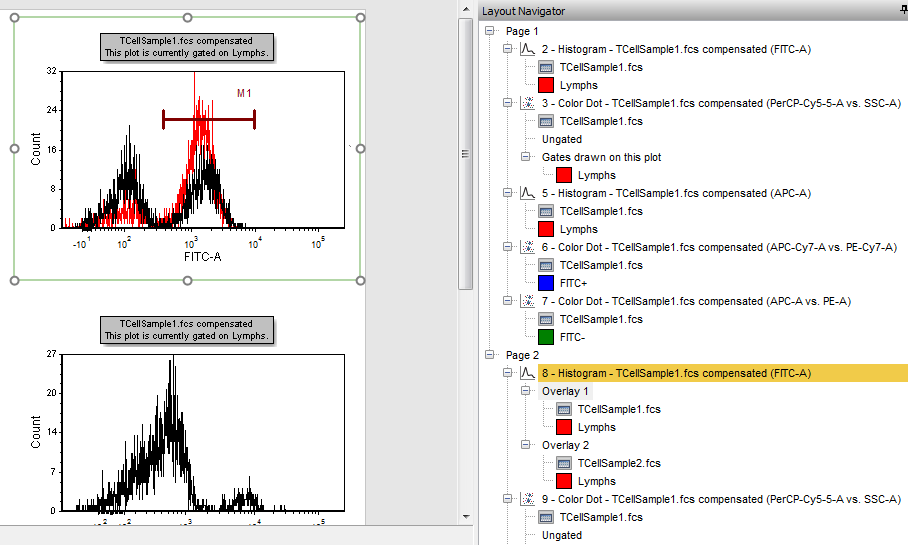
Figure T14.15 Overlay of TCellSample1.fcs and TCellSample2.fcs
我们现在将取消在柱状图上添加叠加图层的操作。
| 16. | 点击Undo(取消)按钮,位于Quick Access Toolbar(快捷工具栏)中(图T14.16)。 |
Figure T14.16 Undo Drag and Drop
此8 - Histogram - TCellSample2.fcs compensated (FITC-A)绘图进行了更新,来反映叠加图层的移除。
我们将使用版面导航器,来在版面的第2页上插入一个新的绘图。
| 17. | 点击Layout Navigator(版面导航器)中的Page 2,如果当前版面不是显示的第二页的话。 |
| 18. | 请把光标放在Layout Navigator(版面导航器)中TCellSample2.fcs数据上(具体这一项在哪一个绘图下没有关系),如图T14.17中的光标所示。 |
| 19. | 按下鼠标左键不放。 |
| 20. | 请不要松开鼠标,拖拽TCellSample2.fcs数据到版面的第二页上。 |
| 21. | 当光标在版面上的一处空白区域时(如图T14.17中的光标所示),请松开鼠标。 |
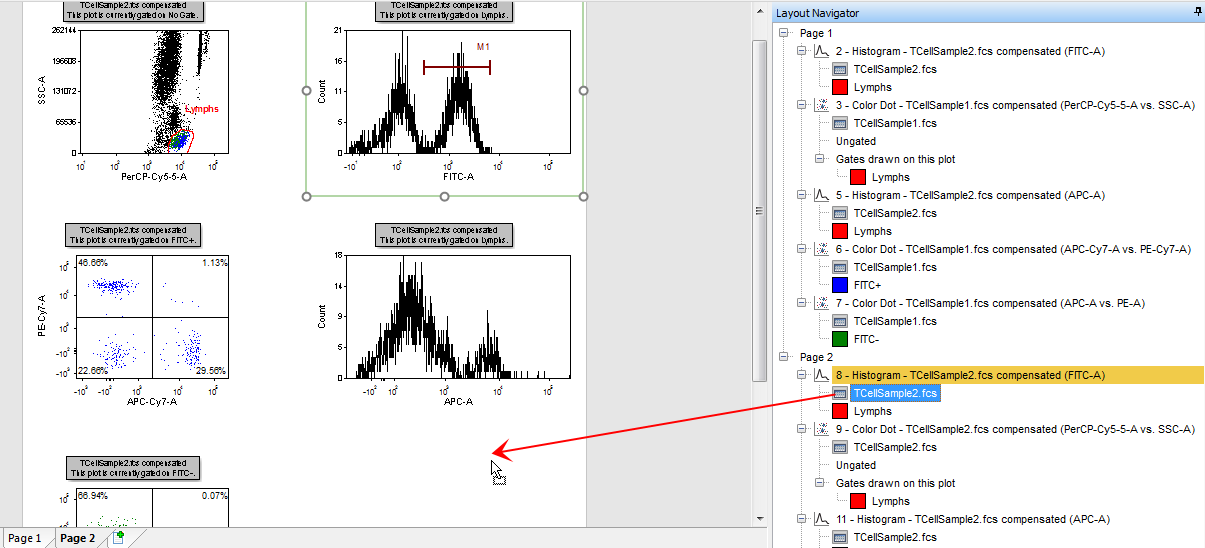
Figure T14.17 Dragging and Dropping TCellSample2.fcs Data onto the Layout
此Select plot types...(选择绘图类型...)对话框会出现,如图T14.18所示。
| 22. | 选择Density(密度图)作为要打开的绘图类型,来显示TCellSample2.fcs数据(图T14.18)。 |
| 23. | 点击OK。 |
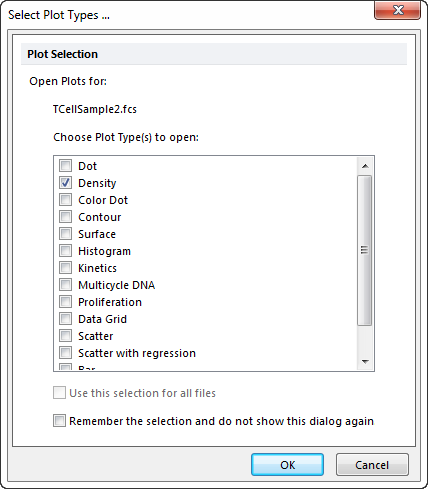
Figure T14.18 Select Plot Types... Dialog
此时,TCellSample2.fcs数据相对应的密度图会出现在版面中,默认坐标轴参数为Time vs.FSC-H。此版面导航器也会更新,显示在版面上的第2页插入了一个二维绘图,如图T14.19中的光标所示。
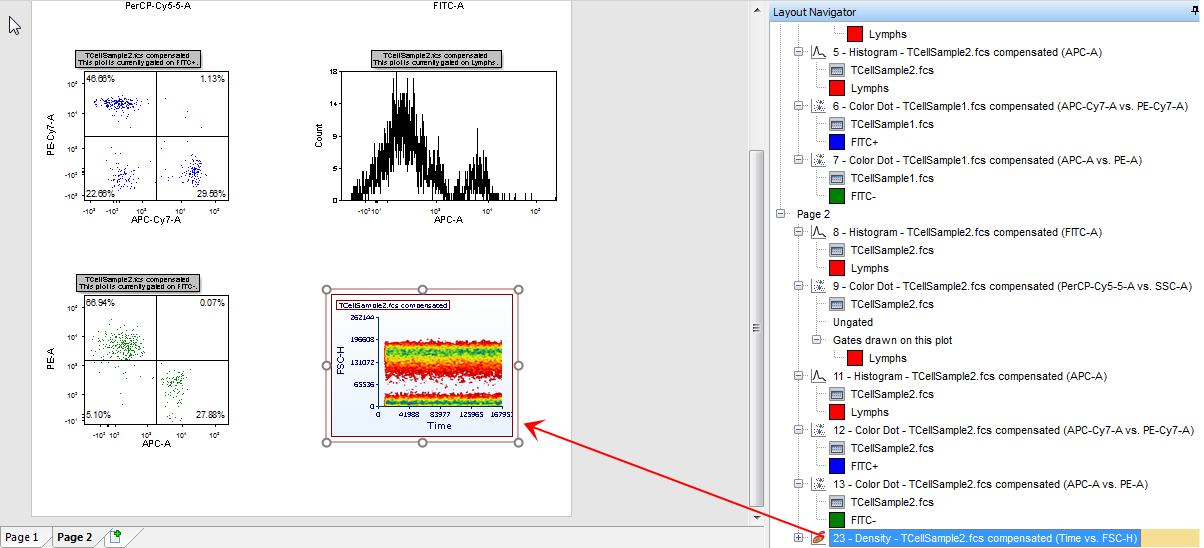
Figure T14.19 Density plot of TCellSample2.fcs with Updated Layout Navigator
现在,让我们取消对这个二维绘图的插入。
| 24. | 点击Undo(取消)图标,位于Quick Access Toolbar(快捷工具栏)中,如前图T14.16所示。 |
我们将使用版面导航器,来把绘图从一个页面移到另一个页面。
| 25. | 请把光标放在7 - Color Dot - TCellSample1.fcs compensated (APC-A vs PE-A)绘图上,如图T14.20中的蓝色高亮所示。 |
| 26. | 按下鼠标左键不放。 |
| 27. | 请不要松开鼠标,将二维绘图拖拽到版面导航器中。 |
| 28. | 当光标在Layout Navigator(版面导航器)中的Page 2上时,,松开鼠标,如图T14.20中的光标和蓝色高亮所示。 |
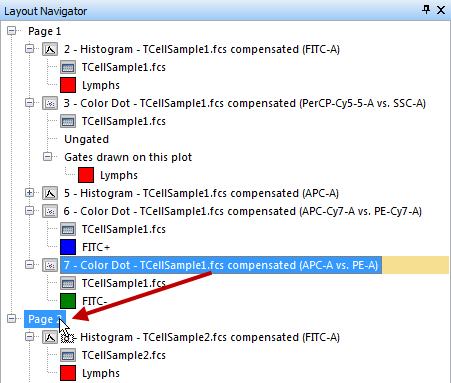
Figure T14.20 Moving a Plot to Page 2 in the Layout Navigator
此时,版面和Layout Navigator(版面导航器)都会进行更新,来显示这个密度图的新位置。
| 29. | 点击Layout Navigator(版面导航器)中的Page 1,如图T14.21中的黄色高亮显示。 |
这时,版面上会出现第1页,如图T14.21所示。注意:此时7 - Color Dot - TCellSample1.fcs compensated (APC-A vs PE-A)绘图消失了,因为它移动到版面的第二页相同的位置上了,被重命名为18 - Color Dot - TCellSample1.fcs compensated (APC-A vs PE-A)。
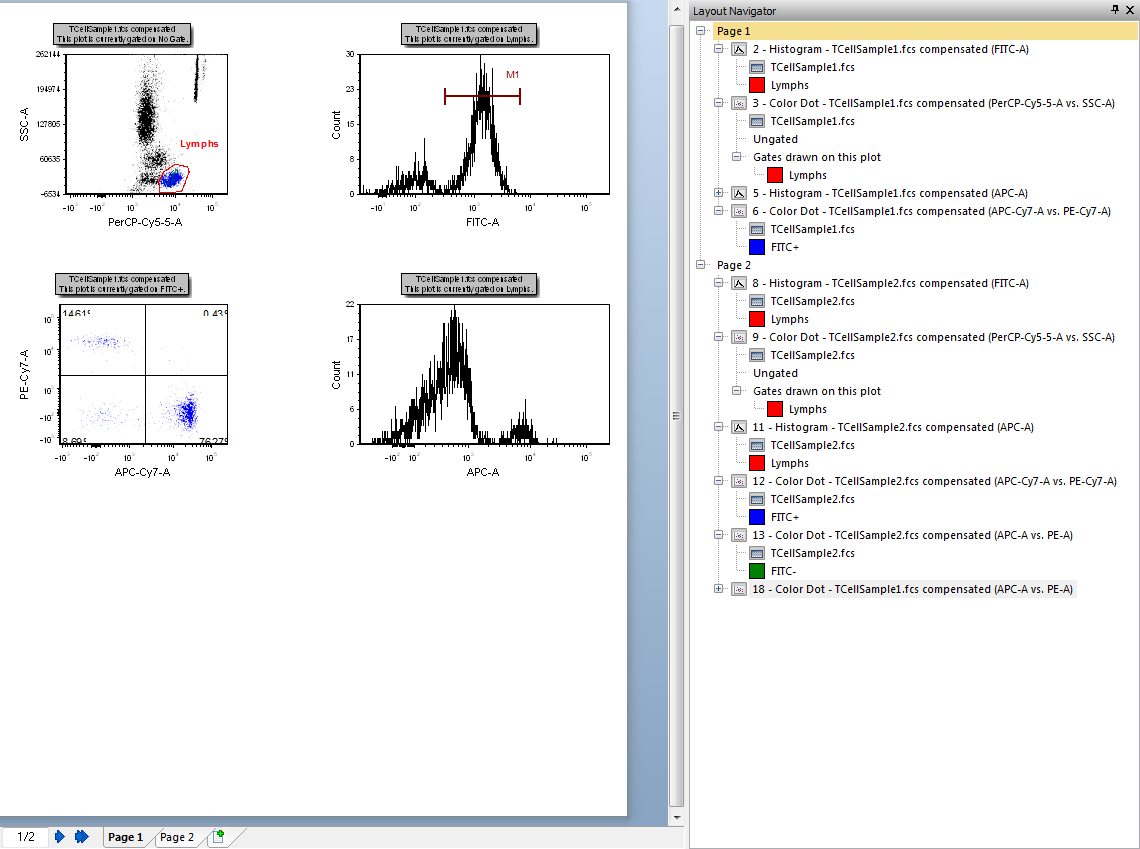
Figure T14.21 Page 1 of the Layout without the TCellSample1 2D Plot
| 30. | 点击Layout Navigator(版面导航器)中的Page 2,如图T14.22中的黄色高亮所示。 |
此时,版面上会出现第2页,如图T14.22所示。注意:此时18 - Color Dot - TCellSample1.fcs compensated (APC-A vs PE-A)绘图被添加到版面的左下角,且在Layout Navigator(版面导航器)也反映出了该绘图被添加到了第2页上。您可以移动新的绘图到版面打开的一部分上。
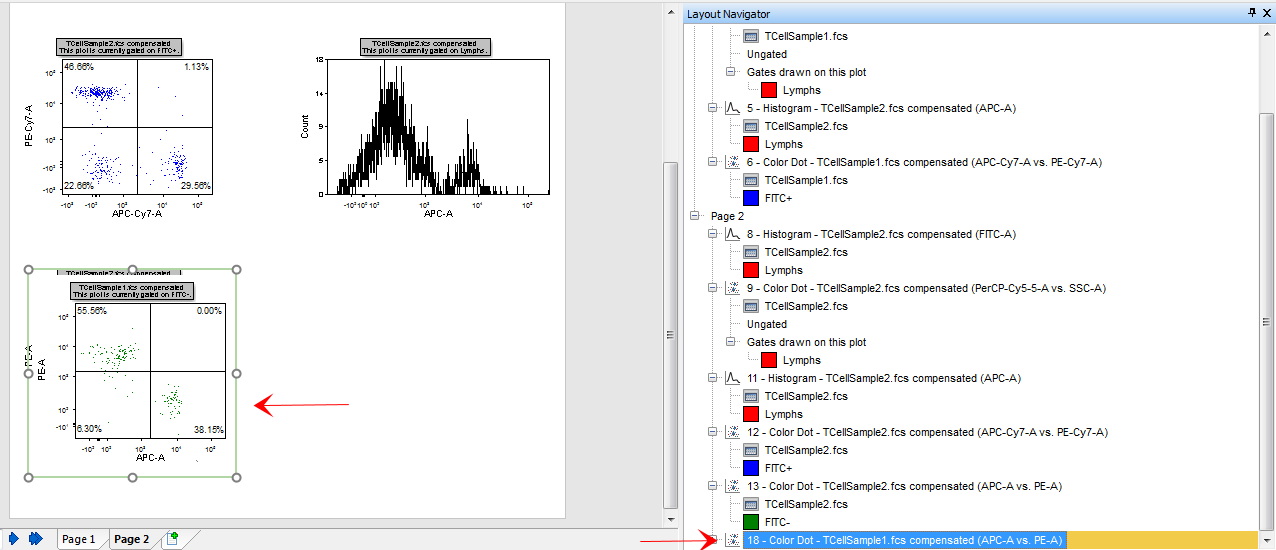
Figure T14.22 Page 2 of the Layout with the Addition of the new 2D Color Dot Plot
或者,在Layout Navigator(版面导航器)中把二维绘图直接拖放到版面的第2页上。
前面介绍的这些使用Layout Navigator(版面导航器)对数据、门以及绘图的操作,都涉及到了对对象进行拖放操作。但是,另一种完成以上这些操作的方法就是使用与Layout Navigator(版面导航器)中不同项目相关联的弹出菜单。和其他弹出菜单一样,Layout Navigator(版面导航器)的弹出菜单也是通过右键点击调出的,只需将光标放置在Layout Navigator(版面导航器)上我们将使用Layout Navigator(版面导航器)上的二维绘图弹出菜单,把第2页上的二维绘图移回到第1页上。
| 31. | 选择18 - Color Dot - TCellSample1.fcs compensated (APC-A vs PE-A)绘图,位于Layout Navigator(版面导航器)的Page 2中。 |
| 32. | 右键点击版面第2页的密度图,来调出弹出菜单,如图T14.23所示。 |
| 33. | 选择Cut(剪切)(图T14.23)。 |
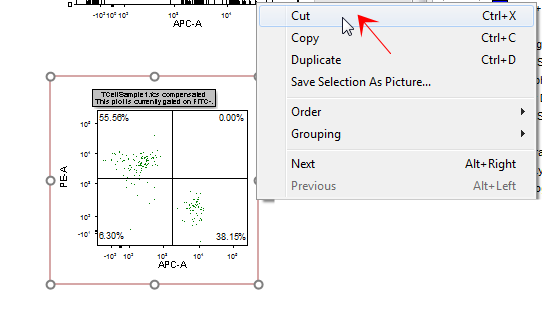
Figure T14.23 Layout Navigator 2D Plot Pop-up Menu
这个二维绘图现在就被从第2页上剪切下来了。
| 34. | 选择Layout Navigator(版面导航器)上的Page 1。 |
| 35. | 请右键点击,调出Layout Navigator(版面导航器)弹出菜单(图T14.24)。 |
| 36. | 选择Paste(粘贴)(图T14.24)。 |
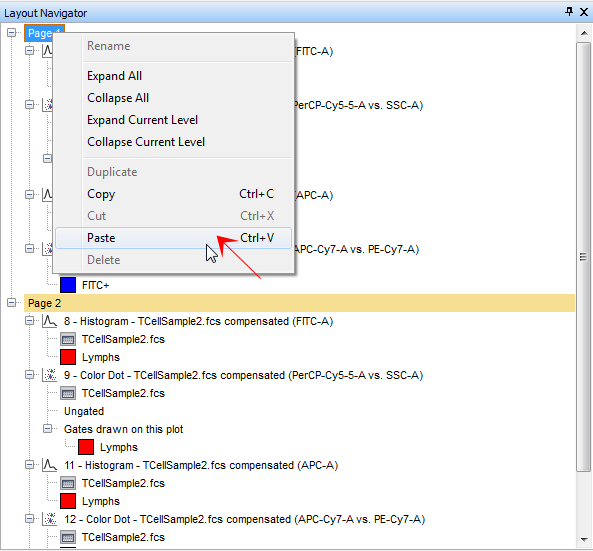
Figure T14.24 Paste 2D Plot Menu Item
或者,通过第31步到第33步剪切密度图后,用户可以直接把光标放在版面中的第1页上,然后右键点击调出弹出菜单,选择Paste(粘贴)来粘贴点状图。
现在,此点状图又被粘回到了第1页上,Layout Navigator(版面导航器)也进行了相应改变,来反映这一变化。
